Повернувшись до свого розквіту, Nintendo DS був одним ізнайуспішніші портативні приставки усіх часів. На жаль, цей час минув, і Nintendo вже не продає консоль у магазинах. Ось чому в цій статті ми розповімо, як кожен може грати в ігри Nintendo DS прямо на платформі Linux з DesmuME. Ми розберемо все, від того, як встановити програмне забезпечення, як завантажити ігри DS, а також зберегти / завантажити, змінити графіку та навіть записати геймплей!
СПОЙЛЕР ПОПЕРЕДЖЕННЯ: Прокрутіть униз і перегляньте відео-посібник в кінці цієї статті.
Примітка: Підказки жодним чином не заохочують та не потурають незаконному завантаженню чи розповсюдженню ROM-файлів для DesmuME. Якщо ви хочете грати в ігри Nintendo DS з DesmuME, будь-ласка, використовуйте власні ігрові файли ПЗУ, які ви резервно створили на комп'ютері, законно.
Якщо вам цікаво грати на іншій платформіІгри, ви можете знайти емулятор, який дозволяє грати в ігри Sony PSP, ігри Atari, ігри Nintendo Wii та GameCube, ігри Nintendo 64, ігри Sega або ігри Playstation.
Встановіть DesmuME
Ubuntu
sudo apt install desmume
Debian
sudo apt-get install desmume
Arch Linux
sudo pacman -S desmume
Fedora
Встановлення емулятора DesmuME у Fedora не єтак само просто, як і інші дистрибутиви. Щоб встановити його, вам потрібно буде включити стороннє сховище програмного забезпечення. Використовуйте інструмент DNF, щоб увімкнути це програмне забезпечення репо. Не забудьте змінити X, щоб він відповідав номеру випуску вашої версії Fedora!
sudo dnf install https://download1.rpmfusion.org/free/fedora/rpmfusion-free-release-X.noarch.rpm -y
Завдяки RPM Fusion на Fedora ви зможете встановити DesmuME за допомогою інструмента пакету DNF.
sudo dnf install desmume -y
OpenSUSE
DesmuME є у вільному доступі прямо у службі збірки OpenSUSE. Щоб отримати його, перейдіть за цим посиланням та шукайте реліз OpenSUSE. Натисніть кнопку «Встановити в 1 клік», щоб отримати програму.
Примітка. Можливо, вам потрібно буде натиснути "Показати експериментальні пакети" або "Показати пакунки спільноти", перш ніж знайти кнопку встановлення.
Інші Linux
Емулятор DesmuME є відкритим кодом та кодомдоступний для будівництва. Якщо ваш дистрибутив Linux не має вбудованого пакету, це найкращий шлях. Щоб отримати вихідний код, перейдіть на офіційний веб-сайт. Не забудьте також прочитати всі інструкції, які вони дають у файлі «readme».
Використання DesmuME
Щоб грати в гру з DesmuME, відкрийте її та натисніть"Файл". У меню файлів потрібно вибрати опцію "відкрити". Клацання "відкрити" відкриває меню перегляду файлів. Використовуйте це меню для перегляду файлів Nintendo DS ROM на вашому ПК.

Відкриття ПЗУ повинно негайно запуститивідтворення емуляції Якщо ви хочете зупинити відтворення, поверніться до головного інтерфейсу DesmuME та натисніть кнопку пауза. Щоб повністю закрити відтворення ПЗУ, натисніть кнопку праворуч від кнопки паузи. Натиснувши цю кнопку, емулятор закриється. Крім того, натисніть «файл», а потім «вийдіть», щоб вийти.
Збереження
Збереження ігор в емуляторі DesmuME DS працює за допомогою "збереження станів". Ця функція дозволяє користувачеві миттєво зберігати або завантажувати в будь-який час, навіть якщо ПЗУ цього не бажає.
Для створення нового стану збереження в емуляторі длябудь-який ROM натисніть «файл». У меню файлу знайдіть «Зберегти стан до» та наведіть на нього курсор миші. Наведення курсору на це меню дозволить виявити безліч різних локацій збереження. Виберіть стан для збереження. Повторіть цей процес щоразу, коли ви хочете перезаписати збереження.
Майте на увазі, що емулятор DesmuME дозволяє користувачам Linux зберігати кілька разів. Щоб робити різні стани збереження, просто виберіть інший слот збереження щоразу, коли ви створюєте новий стан.
Завантаження
Завантаження працює так само, як і збереження. Щоб завантажити гру, натисніть «файл» та виберіть «стан завантаження з». Використовуйте інтерфейс користувача, щоб знайти стан, у якому збережена гра, та завантажте її. Повторіть цей процес щоразу, коли потрібно завантажити стан збереження.
Налаштування графіки
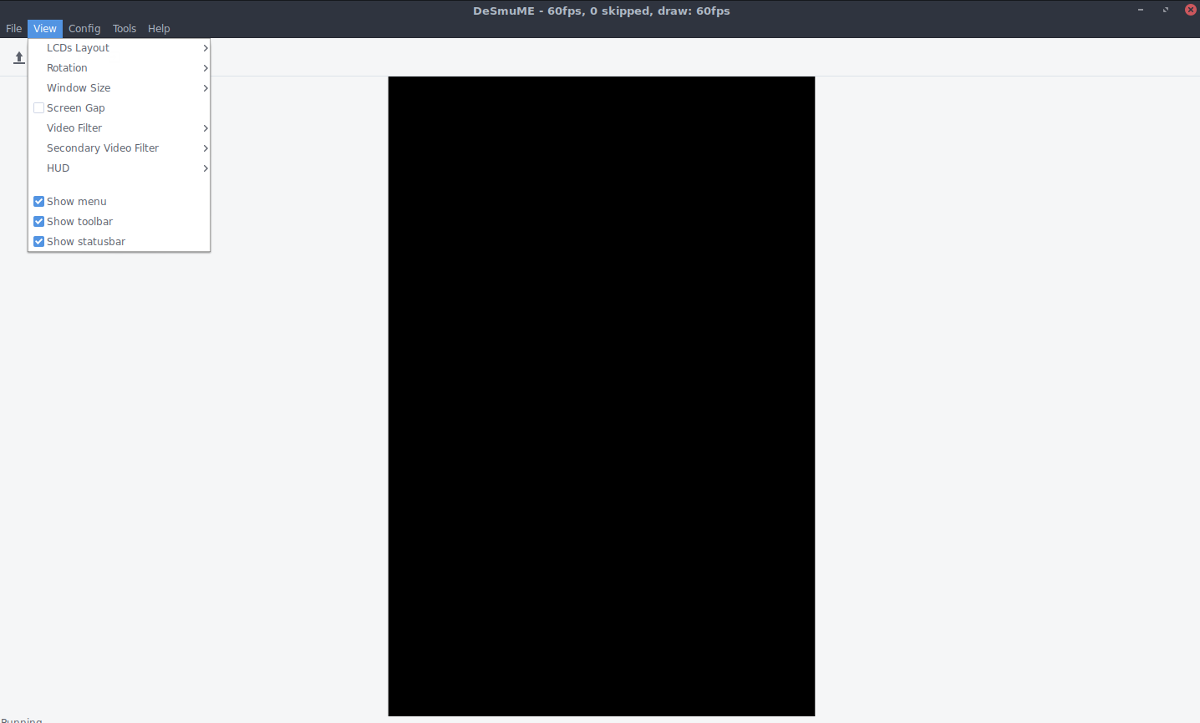
Немає спеціального вікна графічних налаштуваньдля емулятора DesmuME. Натомість користувачі, які бажають змінити такі речі, як роздільна здатність, і повинні будуть вибрати меню "Перегляд". У цій області можна налаштувати такі параметри, як "відеофільтр", "Макет РК" та "роздільна здатність". Для інших графічних параметрів натисніть меню «конфігурація». У налаштуваннях користувачі можуть змінювати частоту кадрів відтворення ПЗУ тощо.
Налаштування контролера
Щоб встановити контролер за допомогою DesmuME, спочатку підключітьу сумісному контролері джойстика, а потім виберіть у меню «Налаштування». У меню "Налаштування" знайдіть "Змінити елементи керування джойстиком" та виберіть його. Пройдіть список елементів керування та натисніть на кожен з них, щоб розпочати процес картографування.
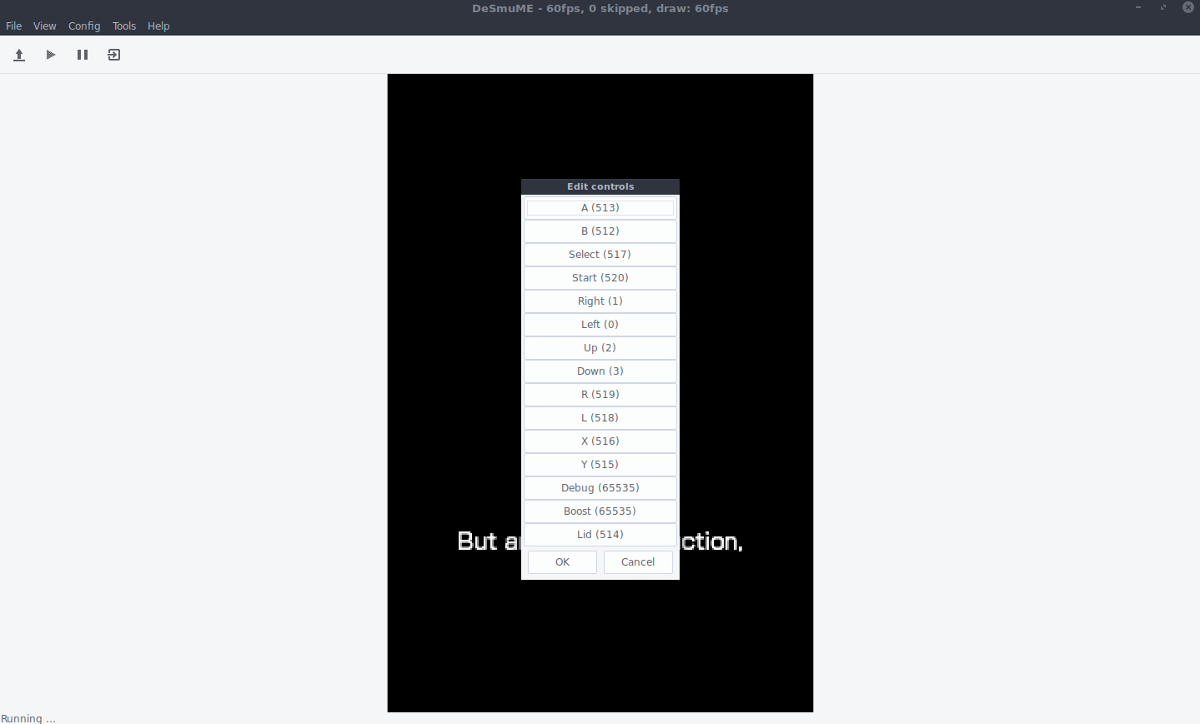
Примітка. Щоб повторно прив’язати елементи керування до контролера, перейдіть та повторно виберіть кожен із елементів управління. Кожного разу, коли натискається кнопка управління, DesmuME попросить користувача повторно призначити елемент управління.
Записати геймплей
Емулятор DesmuME має можливість записуІгровий процес Nintendo DS. Для запису відкрийте ПЗУ та запустіть емуляцію. Звідти натисніть «файл» та виберіть «Записати фільм на». Натискання кнопки запису відкриває браузер файлів. Використовуйте цей браузер, щоб вказати емулятору, де він повинен зберігати геймплей, який ви записуєте. Закінчивши запис, натисніть "файл", а потім "зупинити фільм".
Примітка: DesmuME записує у форматі DSM.
Поряд із записом, DesmuME також має можливість відтворювати записані фільми. Для відтворення запису DSM натисніть «файл», а потім виберіть «відтворити фільм від», щоб розпочати відтворення.













Коментарі